- Slik fikser du DX11-funksjonsnivå 10.0 som kreves for å kjøre motorfeilen
- 1. Sjekk Grafikkdriveroppdatering
- 2. Sjekk Windows Update
- 3. Sjekk anbefalte systemkrav
- 4. Oppdater Fortnite og Epic Games Launcher
- 5. Sjekk DirectX-versjon og funksjonsnivå
- 6. Reparer DirectX Runtime
- Hvorfor fungerer ikke DirectX 11 på Windows 10?
- Hvilken versjon av DirectX bruker Fortnite?
- Hvordan genererer jeg en DirectX-diagnose (DxDiag)?
- Hva gjør DX12 i Fortnite?
- Kan du spille Fortnite på PC med DirectX 12?
- Støtter Epic Games DirectX 12?
- Støtter Fortnite DirectX 12?
- Hva er DX12 og hvorfor trenger jeg det?
- Forbedrer DX12 ytelsen i Fortnite?
- Kan jeg kjøre Outriders på PC med DirectX 11?
- Hvordan aktiverer jeg DirectX 11 i Fortnite?
- Er DirectX 12 beta tilgjengelig for Windows 10?
Fortnite er et av de mest populære online battle royale-spillene som du vil kunne spille på Windows, PlayStation 4, Xbox One, Nintendo Switch, Android, iOS, Macintosh-plattformer. Etter den nylige oppdateringen ble Fortnite-spillet ganske buggy, og de fleste av PC-spillerne står bokstavelig talt overfor problemer enten mens de kjører matchmaking eller Operation Payload-modus. Nå, noen av de spillere får Fortnite PC Error DX11 Feature Level 10.0 kreves for å kjøre motoren. Er du en av dem? Sjekk denne veiledningen.
For å være spesifikk har den angitte feilen noen problemer med DirectX 11 (DX11) funksjonsnivå 10.0 eller høyere. På en enkel måte kan PC-systemet ditt være utdatert eller DirectX-versjonen er utdatert, og det er derfor det ikke er i stand til å kjøre det grafikkintensive spillet riktig. Det oppstår for det meste når systemet ditt ikke har nok Direct3D Hardware Feature Level-versjon som kreves av spillmotoren.
Les også: Topp 30 sjeldneste Fortnite-skinn som vi har sett så langt

Slik fikser du DX11-funksjonsnivå 10.0 som kreves for å kjøre motorfeilen
Så det er veldig tydelig at du først må se etter Windows-versjonsoppdateringen og grafikkdriveroppdateringen. Når du er ferdig, må du sjekke om DirectX 11 Feature Level 10.0 er installert eller ikke. Her har vi gitt alle mulige løsninger som du bør sjekke ut for en gangs skyld.
1. Sjekk Grafikkdriveroppdatering
- Klikk på Start-menyen > Skriv inn Enhetsbehandling og klikk på den fra søkeresultatet.
- Gå til Skjermadaptere > Klikk på pilikonet for å utvide rullegardinlisten.
- Høyreklikk på det dedikerte grafikkortet > Klikk på Oppdater driver.
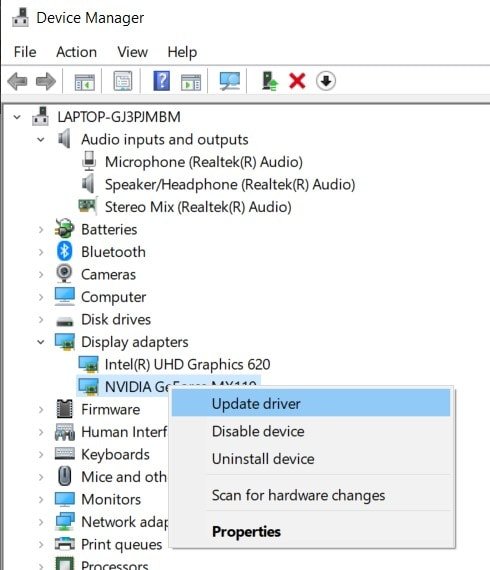
Annonser
- Klikk deretter på Søk automatisk etter oppdatert driverprogramvare.
- Kontroller at internettforbindelsen er aktiv. Den vil se etter oppdaterte drivere på nettet.
- Hvis tilgjengelig, vil den automatisk laste ned og installere drivere.
- Hvis ikke, vil den informere deg om at grafikkdriveren er oppdatert.
- Når du er ferdig, start PC-en på nytt og se etter problemet på nytt.
2. Sjekk Windows Update
- Klikk på Start > Klikk på Innstillinger meny (tannhjulikon).
- Å velge Oppdatering og sikkerhet > Klikk på Se etter oppdateringer under Windows Update-delen.
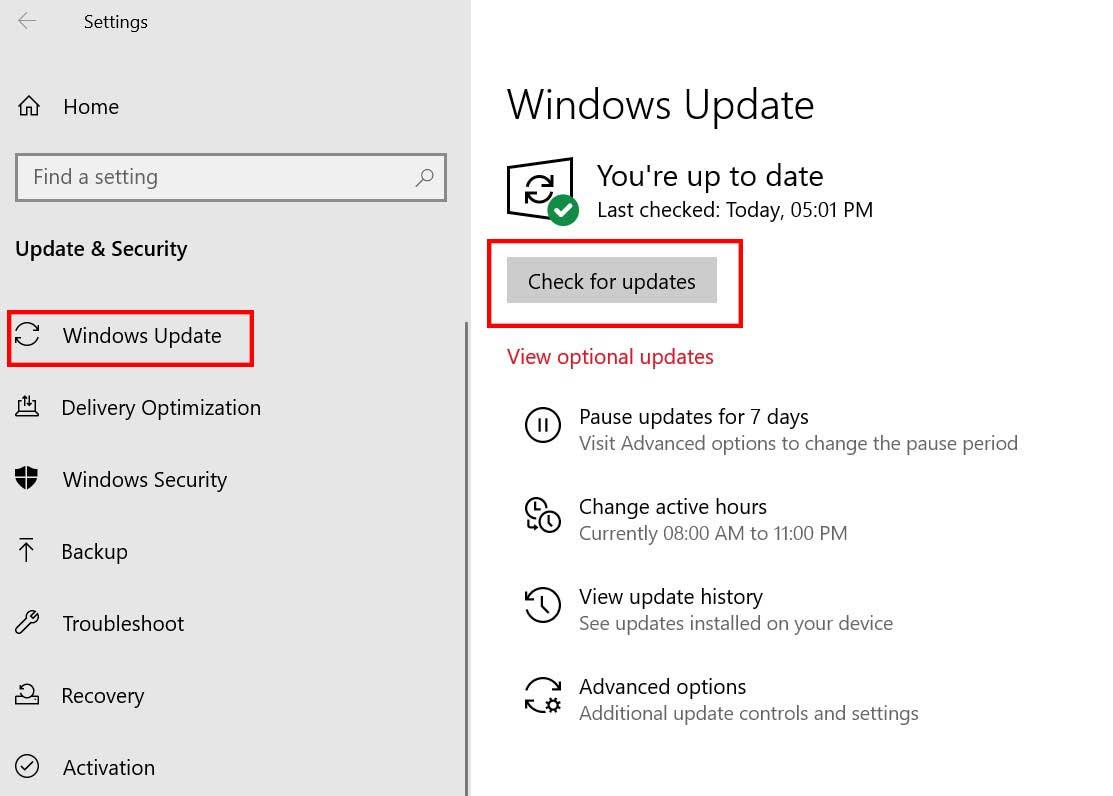
- Hvis det er en ny oppdatering tilgjengelig, bør du laste ned og installere den.
- Det viktigste er at kumulative Windows 10-oppdateringer er ganske nødvendige. Fordi disse oppdateringene inkluderer DirectX-oppdatering også. Det er ingen annen måte å oppdatere DirectX-versjonen på.
- Når den er installert, vil den be deg om å starte PC-en på nytt.
- Bare start den på nytt og vent til oppstarten er fullført.
- Til slutt, kjør spillet og sjekk om spillet kjører eller ikke.
3. Sjekk anbefalte systemkrav
Det kan også skje at Fortnite-spillet ikke kan kjøre på PC-en din på grunn av inkompatibilitetsproblemet. Så det er alltid bedre å sjekke de anbefalte systemkravene til spillet slik at du kan sammenligne eller forstå riktig.
- Minne: 8 GB
- Grafikkort: NVIDIA GeForce GTX 660
- Fortnite CPU: Intel Core i5-2300
- Filstørrelse: 15 GB
- OS: Windows 7/8/10 64-bit
Annonse
Sjekk nå om PC-konfigurasjonen er høyere enn disse kravene eller ikke. Hvis ikke, bør du vurdere å oppgradere PC-maskinvarespesifikasjonene.
Les også: Alle hullkort i Fortnite kapittel 2
Annonser
4. Oppdater Fortnite og Epic Games Launcher
Det anbefales alltid å se etter Fortnite-spilloppdateringen så vel som Epic Games Launcher-oppdateringen manuelt. For det meste etter å ha startet Epic Games-starteren, oppdager den automatisk en ny oppdatering og varsler eller ber deg om å oppdatere starteren.
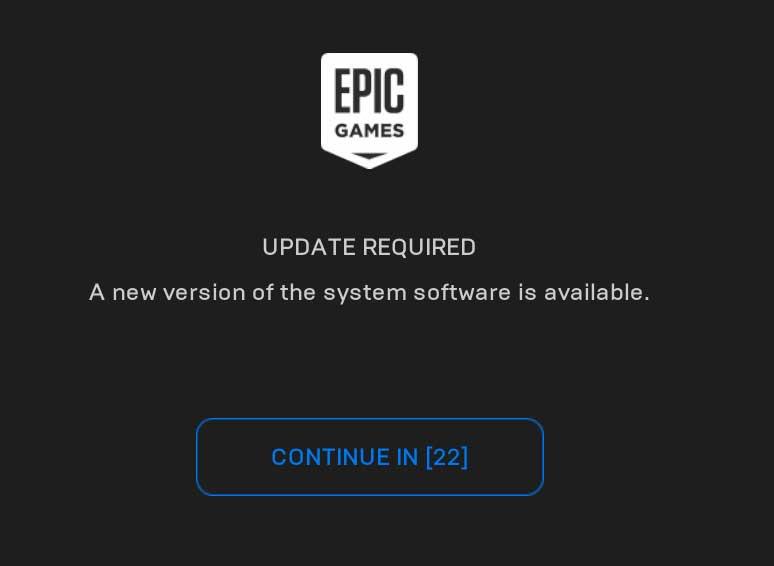
Men hvis startprogrammet ikke varsler deg om en ny oppdatering, gå til Epic Games Launcher > Gå over til Innstillinger > Rull nedenfor og klikk på Tillat automatiske oppdateringer for å aktivere avmerkingsboksen under ADMINISTRER SPILL.
Annonser
Nå, lukk og start Epic Games Launcher på nytt, og den vil definitivt hente automatiske oppdateringer, hvis tilgjengelig.
Gå deretter over til Bibliotek seksjon > Klikk på meny (ikon med tre prikker) ved siden av Fortnite-spillet og klikk for å aktivere Automatisk oppdatering veksle.
5. Sjekk DirectX-versjon og funksjonsnivå
- trykk Windows + R tastene på datamaskinen for å åpne en Kjør-dialogboks.
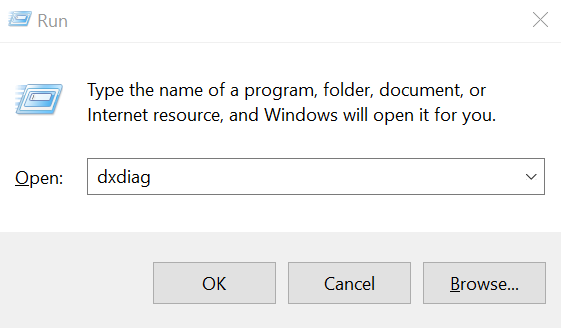
- Type dxdiag og trykk Enter.
- Under System-fanen kan du se DirectX versjon.

- Etter å ha sjekket DirectX-versjonen, kan du klikke på Vise fanen.

- Så under Drivere-delen kan du sjekke Funksjonsnivåer detaljer. Pass på at den skal være 10.0 eller høyere.
Les også: Alle Fortnite Chapter 2 Battle Pass-belønninger
6. Reparer DirectX Runtime
Noen ganger kan DirectX Runtime-pakken også gå i stykker på grunn av inkompatibilitet eller ødelagte filproblemer. Så du kan reparere DirectX Runtime på PC-en din ved å følge trinnene nedenfor:
- Besøk tjenestemannen Microsoft DirectX End-User Runtime Web Installer side.
- Klikk på nedlasting > Klikk på det kjørbare installasjonsprogrammet for å åpne installasjonsveiviseren.
- Du må Aksepterer avtalen > Velg Neste > Følg instruksjonene på skjermen for å fullføre installasjonsprosessen.
- Når du er ferdig, start datamaskinen på nytt og kjør Fortnite-spillet for å se etter problemet.
Les også: Topp 10 beste hakkeskinn i Fortnite
Det er det, folkens. Vi antar at denne veiledningen var nyttig for deg. Spør gjerne i kommentarfeltet nedenfor for spørsmål.
FAQ
Hvorfor fungerer ikke DirectX 11 på Windows 10?
For å være spesifikk har den angitte feilen noen problemer med DirectX 11 (DX11) funksjonsnivå 10.0 eller høyere. På en enkel måte kan PC-systemet ditt være utdatert eller DirectX-versjonen er utdatert, og det er derfor det ikke er i stand til å kjøre det grafikkintensive spillet riktig.
Hvilken versjon av DirectX bruker Fortnite?
I v11.20 har du muligheten til å spille Fortnite på PC ved hjelp av Microsoft DirectX 12. I v11.20 har du muligheten til å spille Fortnite på PC med Microsoft DirectX 12.Modi Battle Royale Creative Redd verden Battle Pass Crew V-Bucks Konkurrerende nyheter Merch Cosplay Hjelp العربية Deutsch Español (Spania) Español (LA) Français Italiano 日本語 한국어
Hvordan genererer jeg en DirectX-diagnose (DxDiag)?
DirectX Diagnostic (DxDiag) er et verktøy i Windows som gir støtteteamet vårt informasjon for å hjelpe oss med å fikse tekniske problemer. Bruk trinnene nedenfor for å generere en DxDiag: Klikk på Windows-tasten (Start). I søkefeltet skriver du Kjør og trykker Enter. I popup-vinduet skriver du inn dxdiag og trykker Enter. DirectX-diagnoseverktøyet vil lastes.
Hva gjør DX12 i Fortnite?
Ved å bruke DX12 kan PC-spillere med avanserte GPUer oppleve en høyere og jevnere bildefrekvens. Dette er fordi DX12 gir bedre CPU-ytelse og muliggjør distribusjon av gjengivelsesjobber på tvers av flere kjerner. I fremtiden planlegger vi å legge til funksjoner til Fortnite som er muliggjort av DX12.
Kan du spille Fortnite på PC med DirectX 12?
I v11.20 har du muligheten til å spille Fortnite på PC med Microsoft DirectX 12. I v11.20 har du muligheten til å spille Fortnite på PC med Microsoft DirectX 12. Modus Battle Royale
Støtter Epic Games DirectX 12?
Epic ruller ut en oppdatering til Windows-versjonen av Battle Royale-skytespillet som legger til støtte for DirectX 12. Hvis du har et avansert grafikkbrikkesett, bør du se «høyere og jevnere» bildefrekvenser takket være både bedre CPU-ytelse og bedre distribusjon av 3D-gjengivelsesoppgaver på tvers av flere kjerner.
Støtter Fortnite DirectX 12?
På mandag kunngjorde Epic Games at DirectX 12-støtte kommer til Fortnite. Og i dag er ventetiden over: alle som oppdaterer til v11.20-patchen har muligheten til å prøve Fortnites beta-DX12-bane!
Hva er DX12 og hvorfor trenger jeg det?
Dette er fordi DX12 gir bedre CPU-ytelse og muliggjør distribusjon av gjengivelsesjobber på tvers av flere kjerner. I fremtiden planlegger vi å legge til funksjoner til Fortnite som er muliggjort av DX12.
Forbedrer DX12 ytelsen i Fortnite?
Mens DX12 kan forbedre den generelle gjennomsnittlige bildefrekvensen, er den viktigste fordelen at DX12 kan gi et ytelsesløft når Fortnite-spillere trenger det mest. Under en opphetet kamp kan antallet objekter på skjermen skyte i været, noe som stiller ekstra krav til CPU*.
Kan jeg kjøre Outriders på PC med DirectX 11?
Kjør Outriders i DirectX 11 for å overvinne problemer med DirectX 12 PC-ytelse. Greit, det første trinnet her vil ikke fungere for de av dere som spiller Outriders på PC via Epic Games Store, men den andre biten vil. Dette er trikset People Can Fly anbefaler seg selv, men det er litt ødelagt; i hvert fall denne første biten.
Hvordan aktiverer jeg DirectX 11 i Fortnite?
Du kan legge til et kommandolinjeargument for at Fortnite skal bruke DirectX 11 som dette. Ta frem Epic Games Launcher. Klikk på brukerkontoknappen øverst til høyre i Epic Games-vinduet for å velge Innstillinger. Klikk deretter Fortnite i Innstillinger for å utvide den. Merk av for Ekstra kommandolinjeargumenter.
Er DirectX 12 beta tilgjengelig for Windows 10?
OPPDATERING (21. februar 2020): For å adressere stabiliteten har DirectX 12 beta blitt deaktivert for Windows 10 versjoner 1607 og eldre. Forrige artikkelNeste artikkel Hjem Battle Pass Watch Få Fortnite
